使用Xshell连接VBox上的CentOS8
前言
正文
1. 在Xshell内新建会话
- 当我们启动Xshell时会出现如下窗口
- 点击新建

2. 设置会话属性

- 设置一个名称 (在Xshell内显示)
- 设置主机地址,即CentOS8的ip地址
(不知道怎么办?看我上一篇笔记获取ip地址) - 单击确定
- 会话创建成功
列表中出现刚创建好的会话
2. 使用Xshell控制CentOS8
1. 连接CentOS8虚拟机
- 选中会话
- 单击连接

2. 输入用户名
如果前面的操作正确,会出现如下窗口
1. 输入用户名
2. 单击确定
3. 输入密码
- 输入密码
- 单击确定

4. 接受并保存主机密钥
点击接受并保存

5. 登录成功

这时就可以通过Xshell控制CentOS了
6. Xshell设置字体及字号
- 单击上方界面的字体按钮 A
- 在下拉菜单中可选择自己喜欢的字体
- 在字体右侧可以调整字号
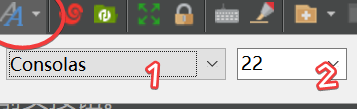
7. 常用组合键
- Alt + S 切换为简单版式模式

- Alt + Enter 切换为 全屏

